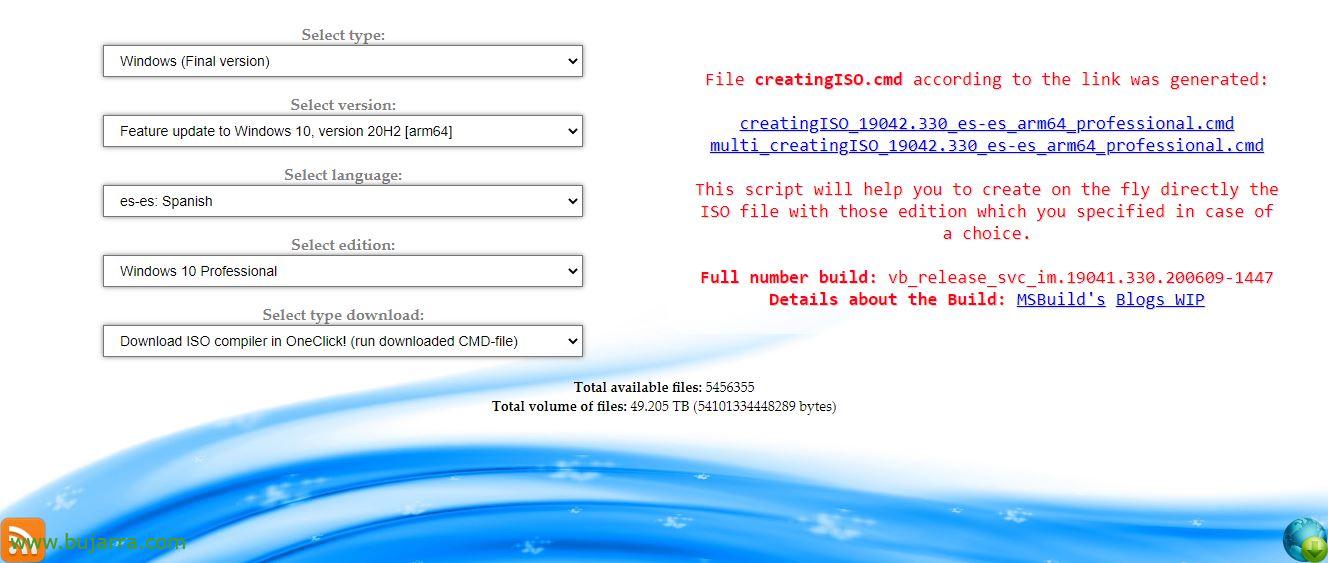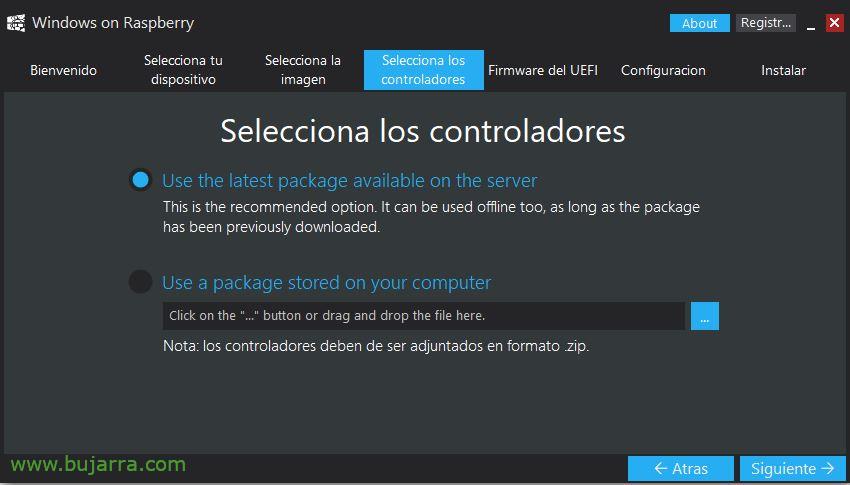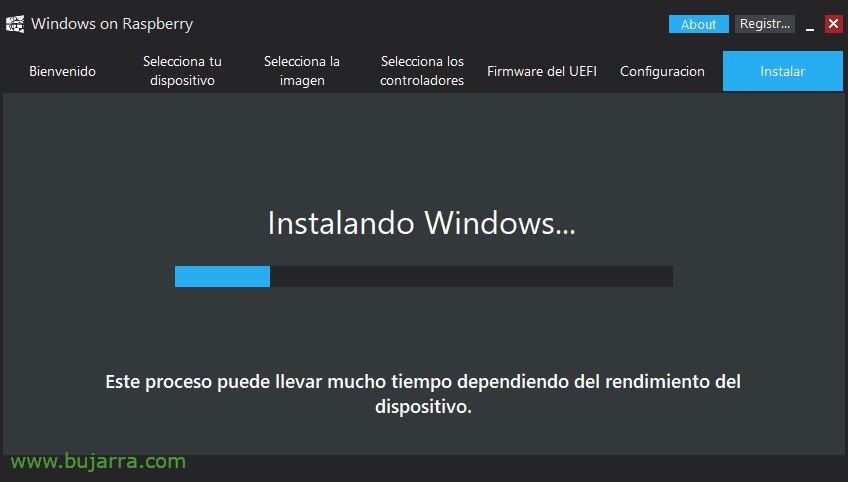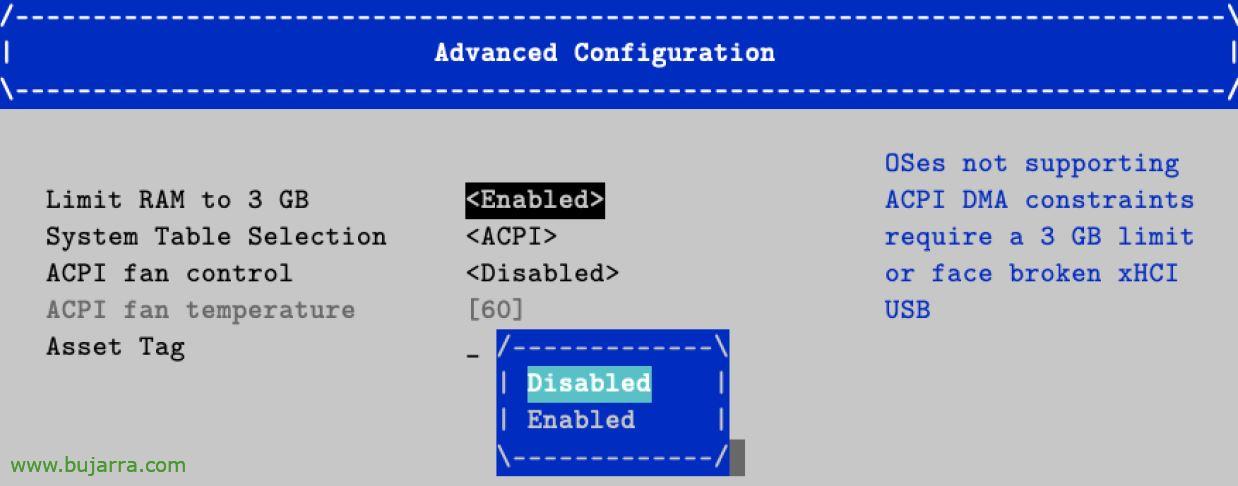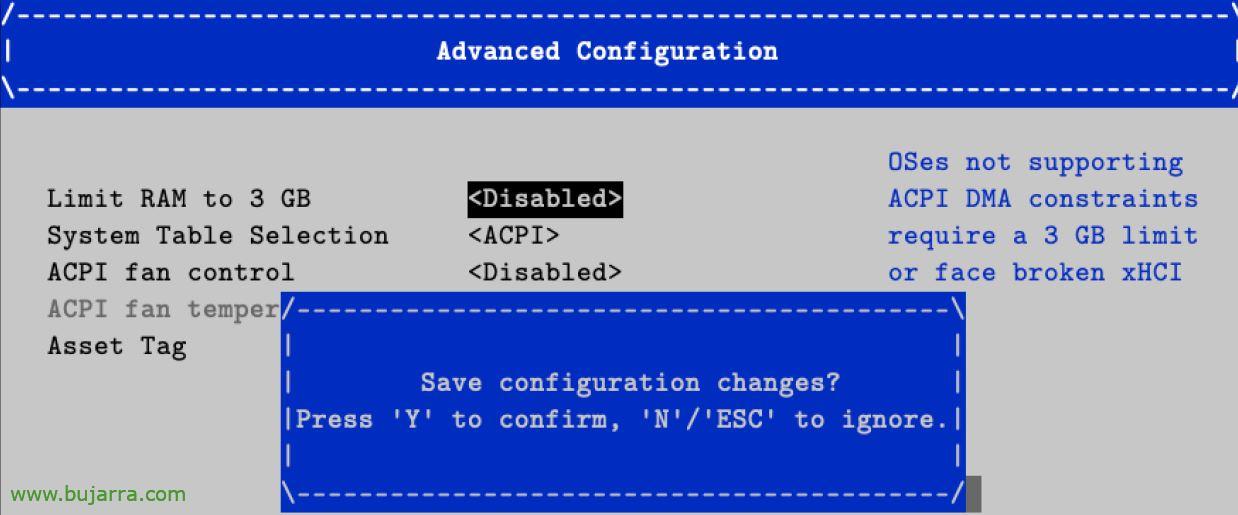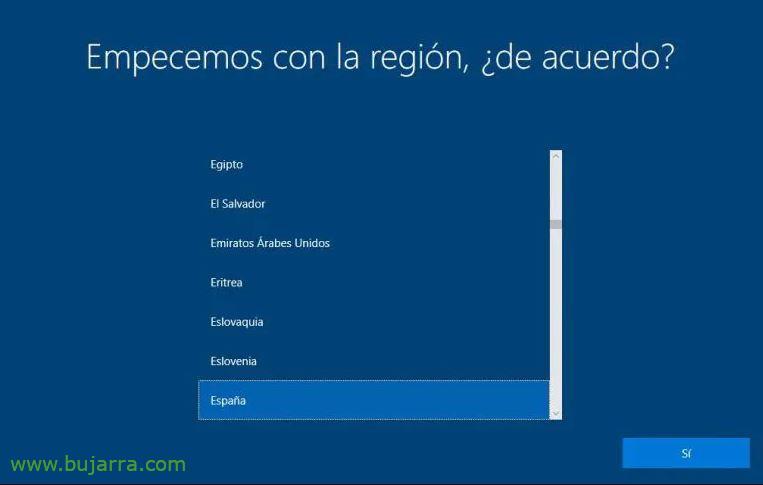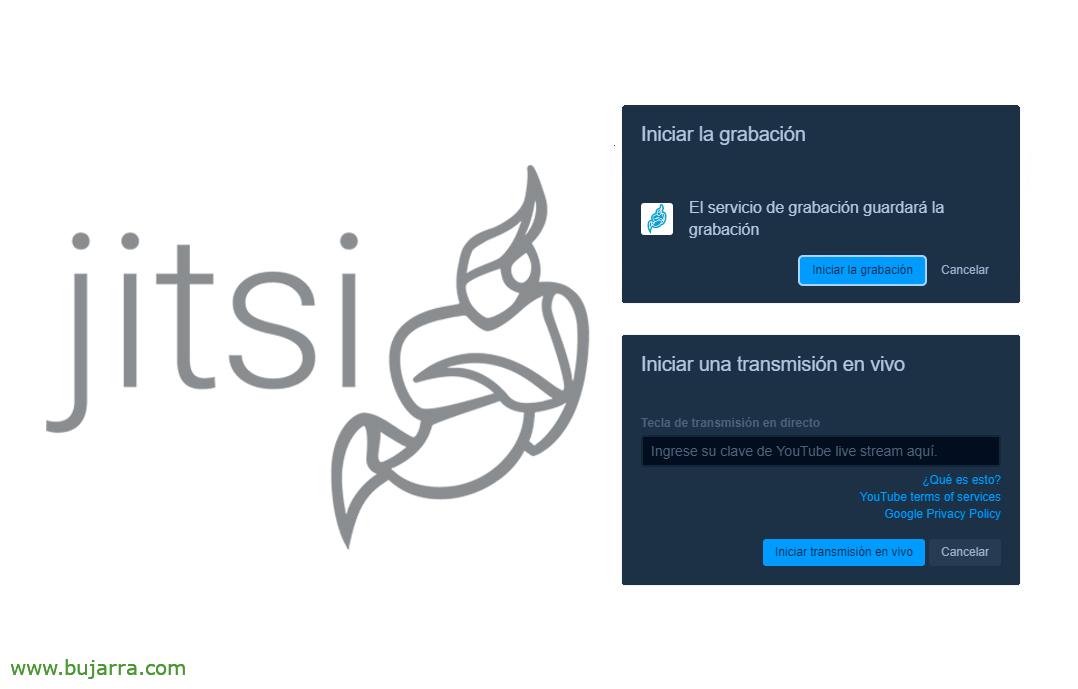Installazione di Windows 10 su un Raspberry Pi
Bene, Prima di iniziare vi do la mia opinione, Questo è innaturale, I miei occhi sanguineranno mentre scrivo il post, Ma è quello che dobbiamo fare. Vediamo come possiamo eseguire un Windows 10 Home o Pro su un Raspberry Pi 4, Al torrone!
La verità è che sorprendentemente Windows 10 funziona abbastanza bene sul Raspberry Pi 4, In questo post non utilizzeremo alcun disco esterno o unità flash USB, ma Windows 10 Funzionerà su scheda microSD molto interessante e a basso costo. Il male, Perché prenderci in giro, per ora le poche app che abbiamo per Windows su ARM, ma di tanto in tanto.
Avviato!
Questo metodo è semplicissimo, Per prima cosa abbiamo scaricato WoR_Release_2.0.1.zip di https://www.worproject.ml/downloads, Lo salviamo e lo decomprimiamo. Ora andremo sul sito web di https://uup.rg-adguard.net e
scarica l'ISO di Windows di cui avremo bisogno.
Selezionare:
- Finestre (Versione finale)
- Aggiornamento delle funzionalità per Windows 10, versione 20H2 [Braccio64]
- es-es Italiano
- Finestre 10 Home o Windows 10 Professionale
- Scarica il compilatore ISO in OneClick! (eseguire il file CMD scaricato)
E clicca sul link che ci sarà stato generato per il download, Nel mio esempio sarebbe in creatingISO_19042.330_es-es_arm64_professional.cmd
Eseguiamo questo script come amministratore e attendiamo che l'ISO sia completamente scaricato, Abbiamo aspettato qualche minuto…
Una volta che abbiamo scaricato l'ISO, possiamo finalmente inserire una scheda SD o una scheda microSD su cui scaricheremo l'immagine di Windows 10 per ARM. Eseguiamo WoR.exe e avviamo la procedura guidata. Selezioniamo l'idiota & “Seguente”,
Seleziona la nostra scheda SD nel menu a discesa e scegli Raspberry Pi nel tipo di dispositivo 4 (da quello che vediamo potrebbe funzionare anche con un Raspberry Pi 2 o un Raspberry Pi 3). “Seguente”,
Cerchiamo l'immagine ISO che abbiamo appena scaricato, rileverà la versione e la build di Windows 10 da installare, “Seguente”,
Clicca su “Utilizzare il pacchetto più recente disponibile sul server” per scaricare i driver direttamente da internet, “Seguente”,
Anche con firmware UEFI, Indicare “Utilizzare il pacchetto più recente disponibile sul server” da scaricare da internet. “Seguente”,
In questa sezione di configurazione dobbiamo andare al “Avanzato” per indicare in MB la quantità di RAM disponibile sul nostro Raspberry Pi. “Seguente”,
Confermiamo che i dati sono corretti e clicchiamo su “Installare” per scaricare l'immagine sulla SD,
Ora dovremo attendere qualche minuto durante la copia del contenuto sulla SD… Una volta terminato, sarà il momento di scollegare la nostra scheda SD e inserirla nel Raspberry Pi.
Accendi il Raspberry Pi e saremo in grado di vedere l'avvio UEFI, dovremo fermarlo con l'ESC (Va bene se non lo facciamo al primo avvio, Lo farai più tardi, lo faremo semplicemente perché l'UEFI predefinito limiterà il Raspberry Pi a 3 GB di RAM).
Clicca su “Gestione dispositivi”,
Clicca su “Configurazione di Raspberry Pi”,
Stiamo per “Configurazione avanzata”,
E in “Limita la RAM a 3 GB” dobbiamo indicare “Disabile” in modo che occupi tutta la memoria disponibile.
E con F10 registreremo le modifiche dell'UEFI, ora saremo in grado di continuare con l'avvio del Raspberry Pi come di consueto.
E dopo pochi minuti dall'avvio, avremo finalmente Windows avviato e con la procedura guidata di benvenuto che ovviamente con un bel sorriso dobbiamo finire. La verità è che la prima partenza è molto più lenta delle altre, allora avrai un Windows 10 Esecuzione su un Raspberry Pi, ¿ora che cosa? Bene, bastone alla scimmia che è fatto di gomma!
Come al solito, Un piacere, Grazie per aver condiviso sui social network e per aver donato i cuoricini, È sempre bello. Grazie,